有时候由于工作需要,常在PPT中应用个性化模板,那么在PPT中如何新建自定义PPT主题呢?我们一起来看看吧!首先打开PPT演示文稿,创建四张空白文档(连按四下enter键),点击工作栏【视图......
2022-05-05 183 自定义PPT主题
如何插入艺术字呢?单击“插入”菜单中的“图片”项,从子菜单中选取“艺术字”命令,打开“'艺术字'库”对话框(如图1),
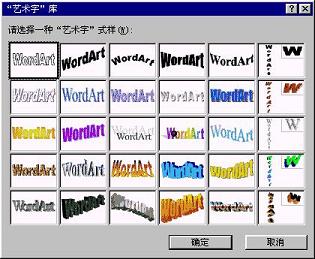
里面列出了30种艺术字格式,有横着排的,也有竖着排的,对话框的最后一列就是竖排艺术字格式,双击其中的一种,打开“编辑'艺术字'文字”对话框,在对话框中可以输入要做成艺术字的文字,并设置文字的字体、字号等格式,我们输入“ 办公达人”四个字,设置为“黑体”,80号字,并给文字加粗(如图2),最后单击“确定”按钮,艺术字出现在窗口里了(如图3)。

图2

图3
这时自动弹出了“艺术字”工具栏(如图4),可以利用它来设置艺术字格式。如果我们对刚才的艺术字不满意,可以利用它来进行修改。例如想要重新选择艺术字的样式,就单击“艺术字库”按钮,我们换一种样式(如图5),效果如图6所示;

图4

图5
如果要修改文字,就单击“编辑文字”按钮,重新定义字体格式,我们选择“隶书”(如图7);如果想改变文字的形状,就点一下“艺术字形状”按钮,有几十种形状可以选择,我们可以更换一种,效果如图8所示。

图6

图7

图8
还能把文字换一种颜色,单击右键“设置艺术字格式”按钮,和图片的格式设置一样,可以改变艺术字的颜色填充色和线条的颜色、粗细,还可以改变艺术字对象的大小和位置等(如图9),效果如图10所示。

图9

图10

图11
其实如果想改变它的大小,直接将它拉大就行了(如图11)所示。我们还可以设置艺术字的对齐方式、自由旋转、字符间距等。
相关文章

有时候由于工作需要,常在PPT中应用个性化模板,那么在PPT中如何新建自定义PPT主题呢?我们一起来看看吧!首先打开PPT演示文稿,创建四张空白文档(连按四下enter键),点击工作栏【视图......
2022-05-05 183 自定义PPT主题

我们有时候在使用PPT过程中需要在PPT中批量插入图片三种方法,你知道怎样在PPT中批量插入图片吗?今天小编就教一下大家在PPT中批量插入图片三种方法。一、把多张图片批量插入到一张幻灯......
2022-05-05 355 PPT批量插入图片

如何在PPT中绘制倒金字塔的逻辑表达效果老规矩,方法看看效果。是一个倒金字塔逻辑思路表达,表达经过层层筛选总结,最后合作得以实现的表达。这种有立体的环形的金字塔怎么绘制呢?......
2022-05-05 491 PPT绘制倒金字塔效果

用PPT演示文稿的操作中,我们会根据需要进行背景设置,如果想使用电脑上的图片,例如团队照片、网上下载的图片,我们该怎么操作呢?第一步,在页面空白处,点击右键,点击【设置背景......
2022-05-05 261 PPT背景